Hp DESIGNJET 2500CP, DESIGNJET 2000CP, DESIGNJET 2800CP, DESIGNJET 3000CP, DESIGNJET 3500CP User Manual [ko]
...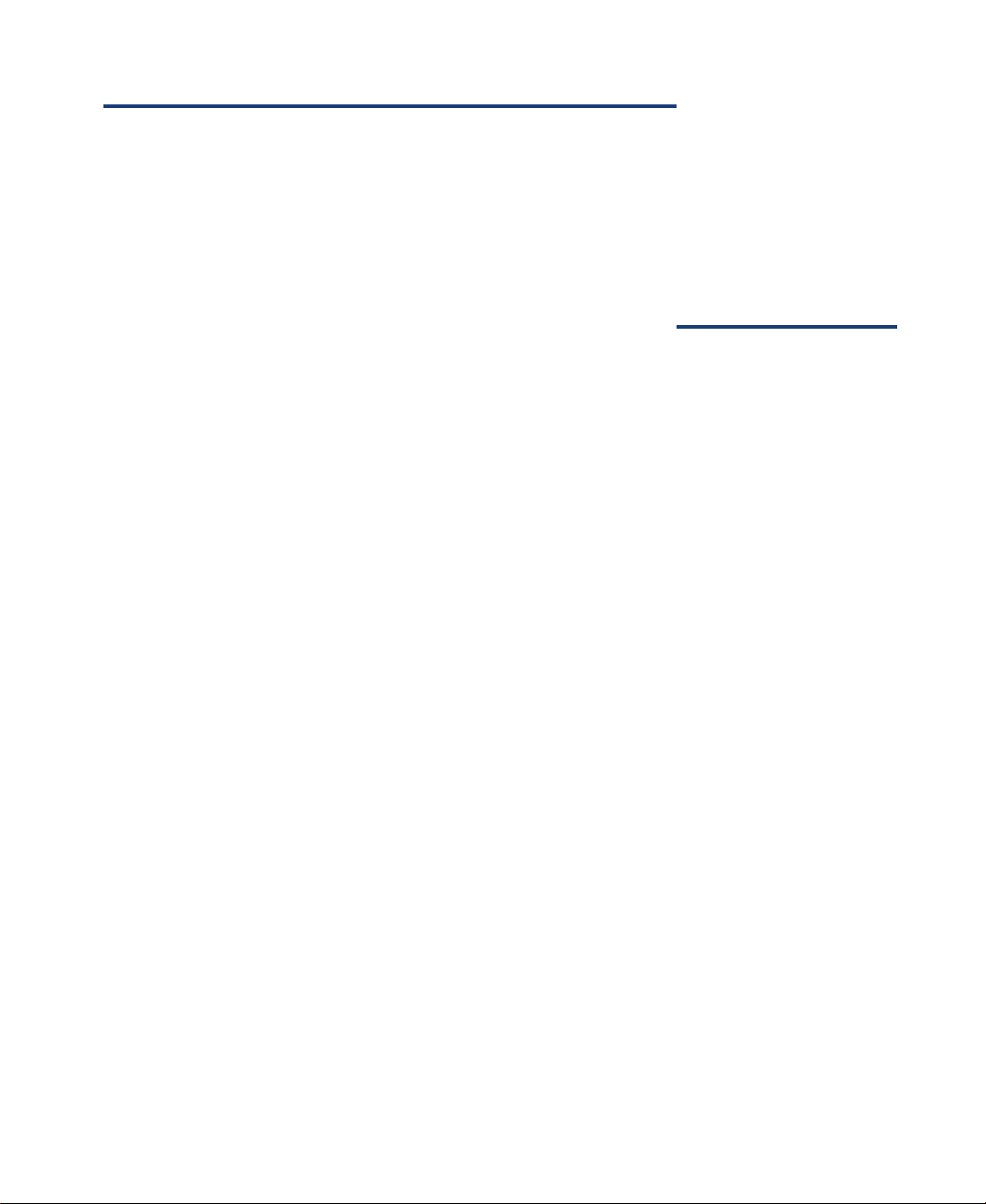
프프린린터터재재구구성성
프린터의 현재 전체 구성 보기 8-2
현재 제어판 설정값 보기 8-4
제어판 설정을 바꾸려면 8-4
프린터 정확도 재교정 8-5
그래픽 언어 바꾸기 8-7
인터페이스 설정 바꾸기 8-8
입출력 시간종료 설정을 바꾸려면 8-8
메모리를 추가하여 프린터 업그레이드하기 8-8
88
88--11

88--22
프프린린터터 재재구구성성
프프린린터터의의현현재재전전체체구구성성보보기기
프린터의 현재 구성을 보려면 구성 도면을 인쇄하십시오. 구성 도면에 있는 내용이 다음 표에 설명
되어 있습니다.
PPoossttSSccrriipptt구구성성도도면면
프프린린터터의의현현재재전전체체구구성성보보기기
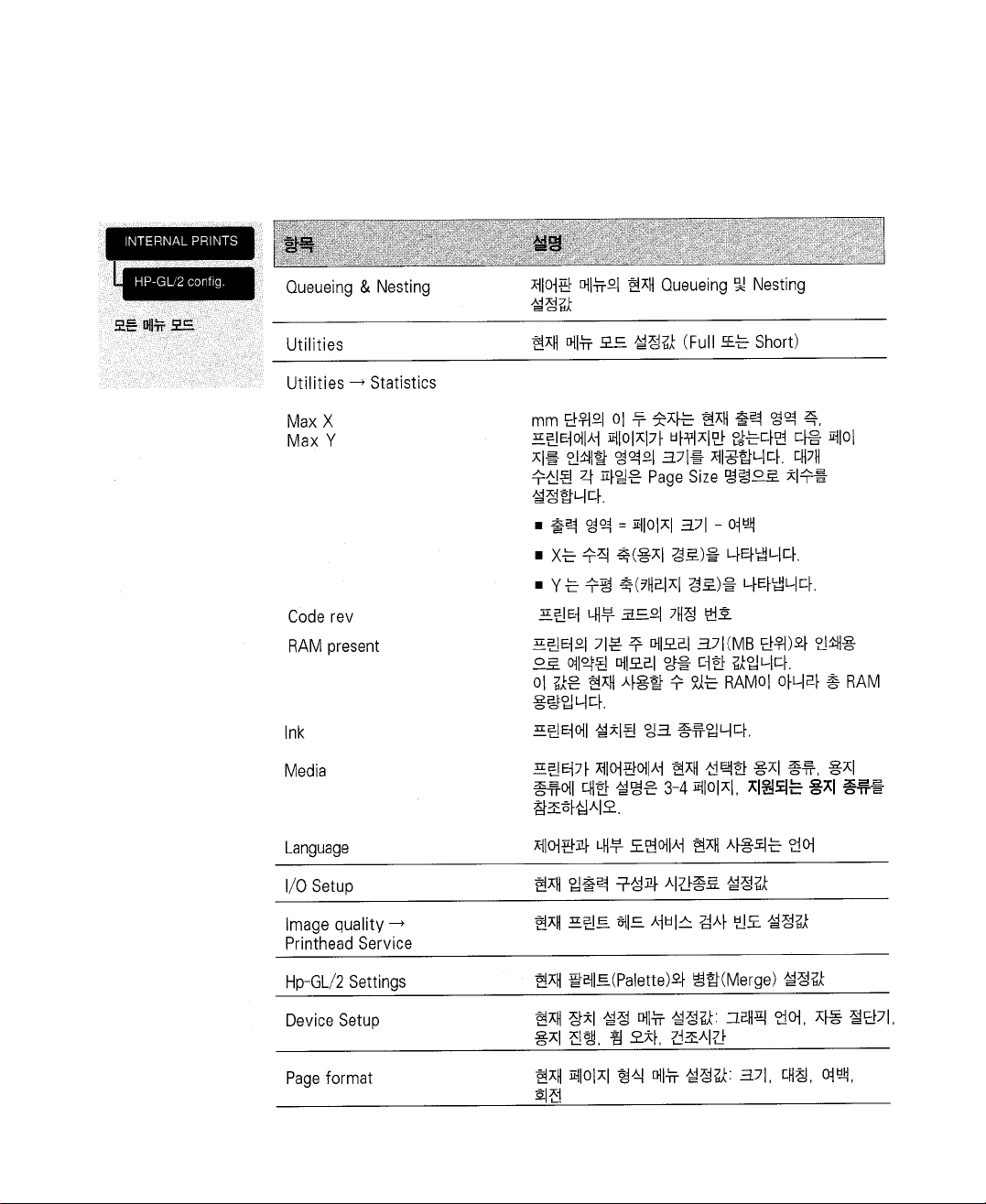
88--33
프프린린터터 재재구구성성
프프린린터터의의현현재재전전체체구구성성보보기기
HHPP--GGLL//22 구구성성도도면면
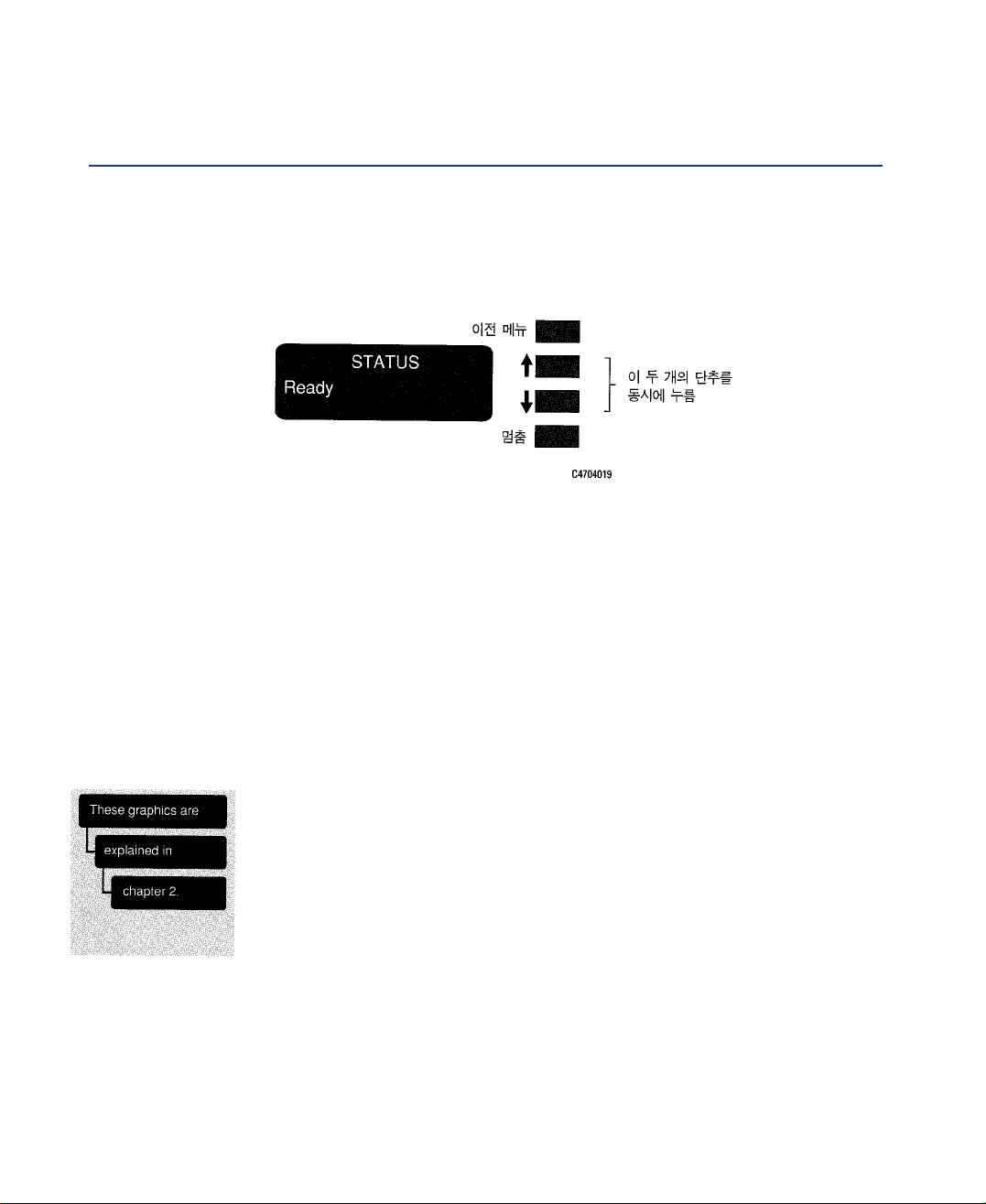
88--44
프프린린터터 재재구구성성
현현재재제제어어판판 설설정정값값 보보기기
1. 롤 용지 또는 낱장 용지를 넣었는지 확인합니다.
2. 위 화살표와 아래 화살표 단추를 동시에 눌러 현재 구성 도면을 인쇄합니다.
현재 구성 도면은 읽기 쉬운 형식으로 제어판 메뉴에서 사용할 수 있는 모든 항목과 현재 설정값
(빨강색 이탤릭체로)을 나열합니다. Utilities 메뉴에서 Menu 모드 선택을 Full로 설정하지 않으면
어떤 항목은 제어판 표시창에 나타나지 않습니다(기본값은 Short이므로 표시되지 않음). 자세한
내용은 도면 아래의 범례를 참조하십시오.
주: 위의 단추를 누르면 PostScript 구성 도면이 출력됩니다 HP-GL/2 구성 도면을 인쇄하려면
INTERNAL PRINTS 메뉴에서 HP-GL/2 config를 선택하십시오.
제제어어판판설설정정을을바바꾸꾸려려면면
이 설명서의 2장, 제어판 사용에서 제어판 표시창을 사용하는 방법과 설정값을 변경하는 방법에 대
해 설명합니다. 특정 메뉴 항목이 설명될 때마다 이 설명서의 왼쪽 여백에 표시되는 작은 메뉴 그래
픽에 대해서도 설명합니다.
제어판 메뉴에 있는 모든 항목의 의미는 이 설명서의 해당 부분에서 설명합니다. 변경할 항목은 설
명서 뒤에 있는 찾아보기를 참조하십시오.
현현재재제제어어판판설설정정값값보보기기
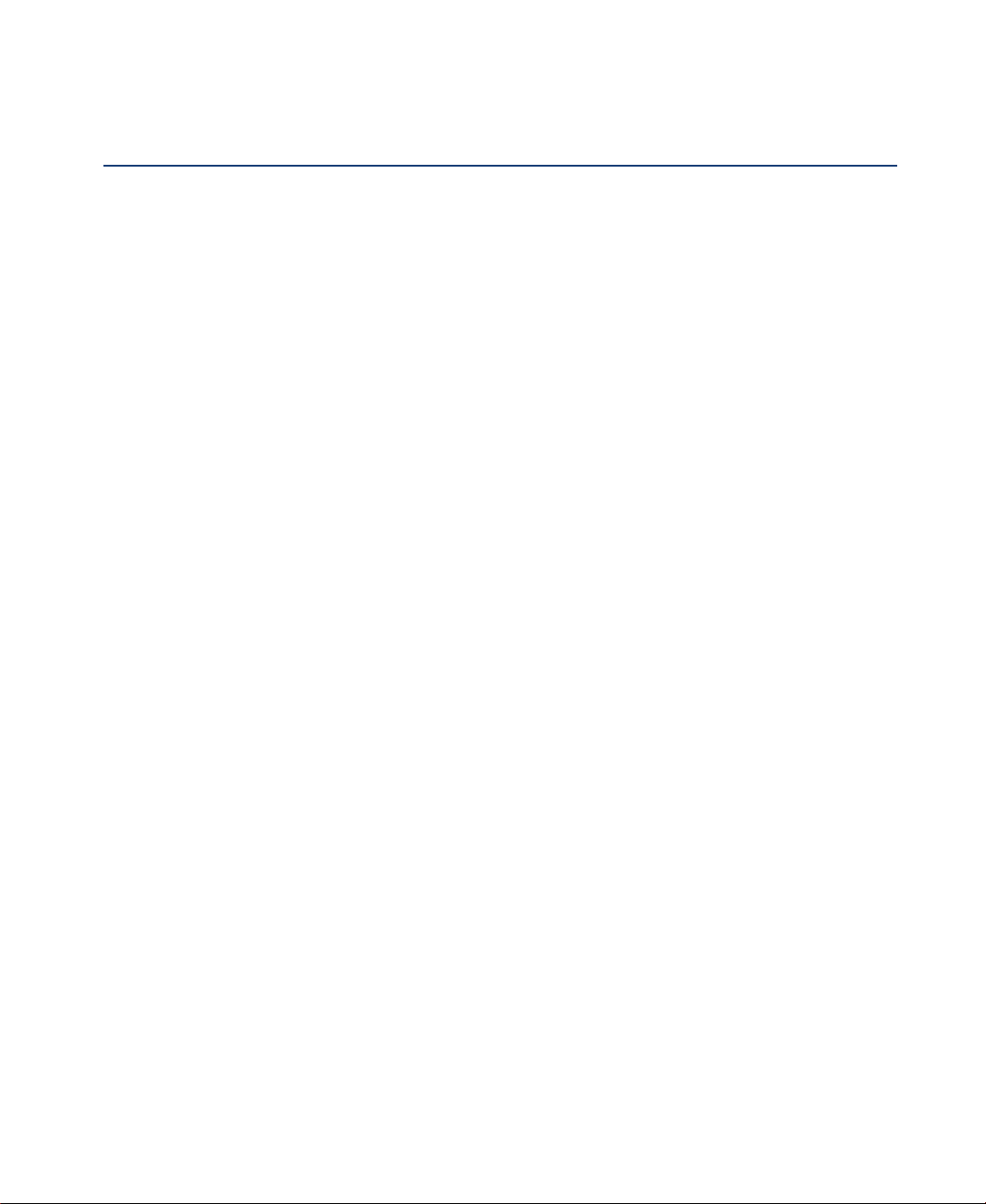
88--55
프프린린터터 재재구구성성
프프린린터터 정정확확도도 재재교교정정
프프린린터터를를 재재교교정정해해야야하하는는경경우우
프린터는 출하시 보통의 환경 조건에서 최대 정확도로 작동하도록 교정되었습니다. 매우 다른 조
건에서 작동시킨다면 프린터를 여기에서 설명하는 대로 재교정해야 합니다. 프린터의 환경 사양은
13-4 페이지 환경 사양에서 설명합니다. 또한 이미지 품질에 문제가 있는 경우에도 프린터를 재교
정해야 할 것입니다. 프린터를 재교정하기 전에, 이미지 품질 문제가 있는지 확인하기 위해 항상 이
미지 품질 검사 도면을 출력해야 합니다. 프린터를 재교정해야 하는 경우 이미지 품질 검사 과정에
서 지시 사항을 내보냅니다. 자세한 지시 사항은 11-8 페이지, 이미지 품질 검사 결과 분석을 참조
하십시오.
프프린린터터를를 재재교교정정하하려려면면
1. 용지 종류를 선택합니다(낱장 또는 롤 용지). 표준이 아닌 용지 종류에 대해 재교정할 때는 그 종
류를 사용하십시오. 그렇지 않으면 단면 무광택 폴리에스터 필름만 사용하십시오. 플래스틱 재
질의 용지가 종이 재질의 용지보다 치수가 더 정확합니다. 용지 종류에 대한 내용은 프린터와 함
께 제공된 Media Guide for the HP DesignJet CP Printers를 참조하십시오.
2. 3장, 용지 다루기에서의 지시에 따라 용지를 넣으십시오. 제어판의 용지 종류로 반드시 Coated
Paper를 선택하십시오.
3. 용지 크기를 선택합니다. E/A0 또는 D/A1이어야 합니다.
4. 프린터의 주변 온도에서 10분 동안 용지를 안정시키십시오.
5. 이 페이지의 왼쪽 빈 자리에 표시된 대로 제어판 메뉴에서 Recalibrate로 갑니다.
6. Create pattern을 선택합니다. 메시지 STATUS/Calibrating이 표시됩니다. 낱장 용지가 들어 있
으면 배출됩니다. 롤 용지가 들어 있으면 빼내라고 지시합니다.
프프린린터터정정확확도도재재교교정정

88--66
프프린린터터 재재구구성성
프프린린터터 정정확확도도 재재교교정정
7. 프롬프트가 표시되면 3장, 용지 다루기의 절차대로 용지를 넣습니다. 낱장 용지를 사용할 때는,
E/A0 크기 프린터에 D/A1 크기 용지를 선택한 경우(이 경우, 가로방향으로 넣음)가 아니면 세
로방향으로 용지를 넣습니다.
8. 교정 도면이 완성되면 도면을 빼냅니다.
9. 인쇄되지 않은 용지는 꺼냅니다.
10. 낱장 용지를 90도 반시계 방향으로 회전시키고 검정색 화살표가 프린터에 먼저 들어 가도록 인
쇄면을 아래로 하여 다시 넣습니다.
11. 다시 Recalibrate로 가서 Measure pattern을 선택합니다.
프린터에서 측정이 끝나고 낱장 용지가 나오면 재교정 절차가 끝난 것입니다.
출출하하시시 교교정정값값으으로로복복원원하하려려면면
Utilities 메뉴에서 Restore factory를 선택합니다.
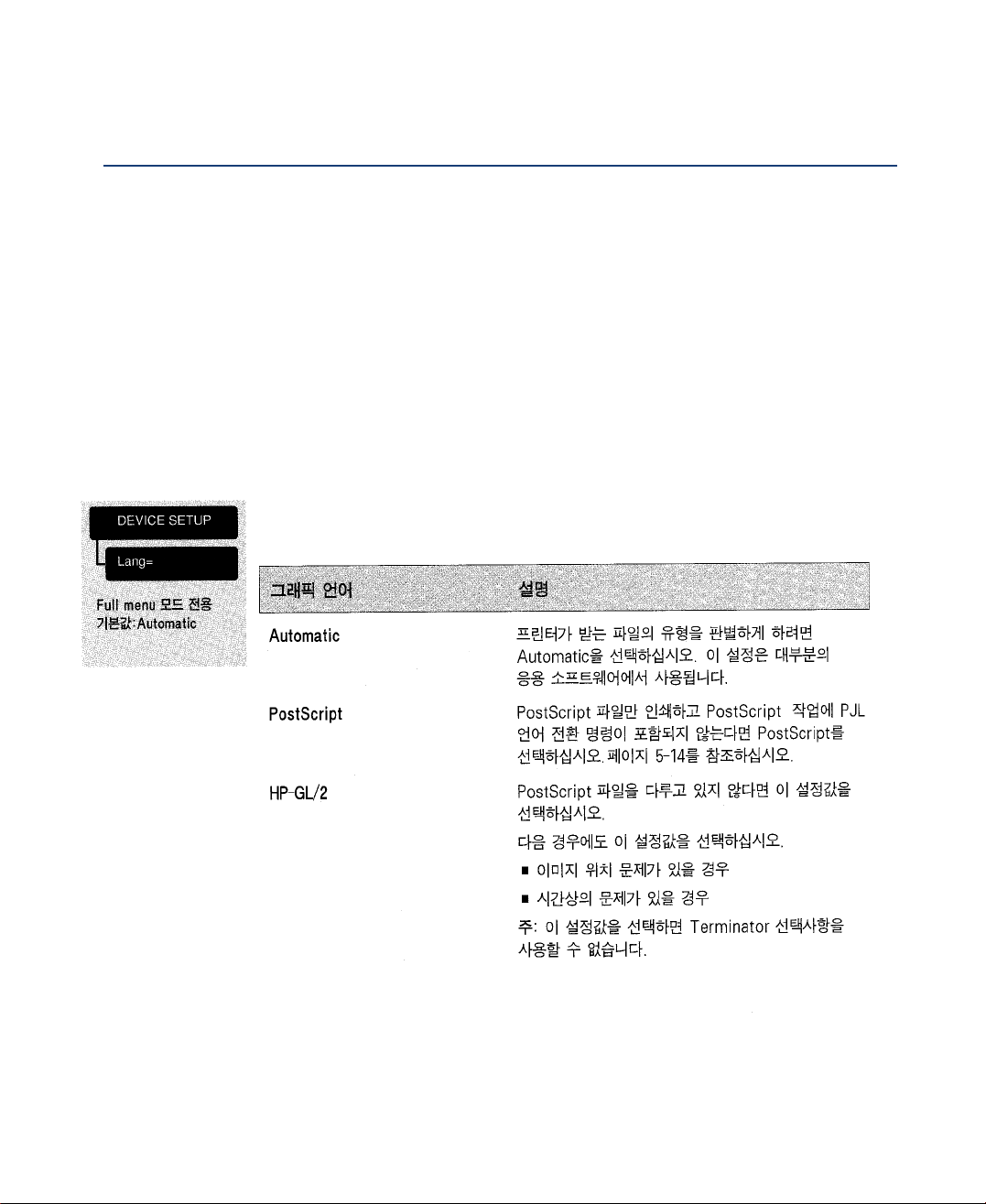
88--77
프프린린터터 재재구구성성
그그래래픽픽 언언어어 바바꾸꾸기기
응용 소프트웨어는 그래픽 언어로 프린터와 통신합니다. 이 프린터는 다음을 지원합니다.
■ PostScript 레벨 2
■ HP-RTL/HP-GL/2(7856)
Automatic이라는 프린터의 기본 설정값은 대부분의 응용 소프트웨어에 사용됩니다. Automatic모
드에서 프린터는 받을 파일 유형으로 PostScript또는 HP-GL/2를 결정하여 인쇄합니다. 아래 표의
설명에 나열된 문제를 해결하는 경우가 아니면 이 기본값을 바꿀 필요가 없습니다.
그그래래픽픽 언언어어 설설정정을을바바꾸꾸려려면면
그래픽 언어 설정을 바꾸려면 Device setup/Lang 메뉴로 갑니다. 다음과 같이 세 가지 선택항목이
있습니다.
그그래래픽픽언언어어바바꾸꾸기기
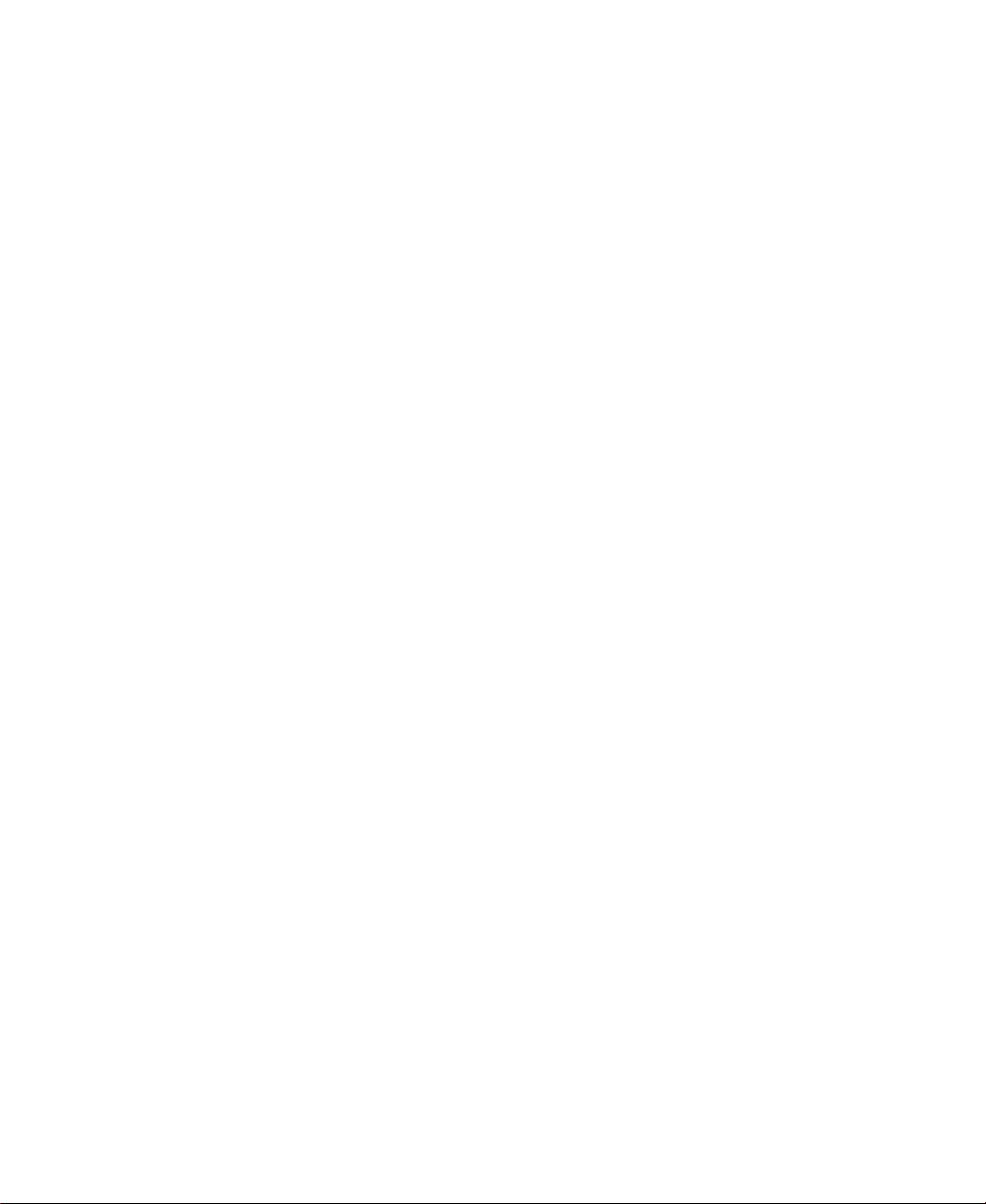
88--88
프프린린터터 재재구구성성
그그래래픽픽 언언어어 바바꾸꾸기기
그그래래픽픽 언언어어와와 네네트트워워크크
시시스스템템관관리리자자의의 경경우우
네트워크 스풀러가 있는 프린터를 사용하고 있다면 각 파일의 시작과 끝에 PJL 언어 자동 전환 명
령을 끼워넣기 위해 시스템 관리자가 스풀러를 수정하게 하는 문제를 고려하십시오. 그렇게 하면
프린터는 현재 도면에 맞는 그래픽 언어로 자동 전환할 수 있고 후속 도면에 대해 프린터를 제어판
그래픽 언어 설정으로 되돌릴 수 있습니다. PJL 참조 정보 주문에 대한 사항은 13-13 페이지, 부속
품 주문을 참조하십시오.
프린터와 함께 제공된 매킨토시 또는 윈도우용 HP PostScript 프린터 드라이버를 사용하면 프린터
가 자동으로 그래픽 언어를 전환하게 하는 PJL 언어 자동 전환 명령을 출력 파일에 추가합니다.

88--99
프프린린터터 재재구구성성
인인터터페페이이스스 설설정정 바바꾸꾸기기
네네트트워워크크
네트워크 인터페이스(예: HP JetDirect Print Server)를사용할경우 제어판 구성에 대한 내용은 네
트워크 인터페이스 설명서를 참조하십시오 제어판 메뉴는 I/0 Setup / Modular / MIO. 입니다.
병병렬렬
병렬 인터페이스를 사용할 경우 제어판 구성이 필요하지 않습니다.
입입출출력력시시간간종종료료설설정정을을바바꾸꾸려려면면
일부 소프트웨어에서는 파일 끝에 적절한 파일 터미네이터를 쓰지 않을 수도 있습니다. 이경우프
린터는 파일이 2글났는지 알 수 없고“입출력시간종료”시간이 끝날 때까지 데이터를 더 기다립니
다. 기본적으로 이 시간은 30분입니다. 제어판 메뉴에서 시간종료 설정을 30초씩 줄일 수 있습니
다.
메메모모리리를를추추가가하하여여프프린린터터업업그그레레이이드드하하기기
프린터에는 20 MB의 메모리(4 MB의 주 메모리와 16 MB SIMM)와 4 MB의 내부 인쇄 메모리가
제공됩니다. 별도의 8 MB, 16 MB, 32 MB메모리 확장 모듈을 추가하여 최대 68 MB까지메모리를
확장할 수 있습니다. 이 메모리 외에도 프린터에는 PostScript랜더링과 출력 관리를 위한 확장 메모
리로 사용되는 내부의 하드 디스크 드라이브가 있습니다.
출력시“Out of memory”의 오류 메시지가 종종 나타나면, 이는 프린터에 추가 메모리가 필요함을
나타내는 것입니다. 메모리를 추가하면 어떤 파일은 출력시 성능이 약간 좋아질 수도 있습니다.
메모리 모듈의 HP부품 번호는 13-13 페이지, 부속품 주문을 참조하십시오. 설치에 관한 자세한
사항은 프린터와 함께 제공된 설치 안내서를 참조하십시오.
인인터터페페이이스스설설정정바바꾸꾸기기
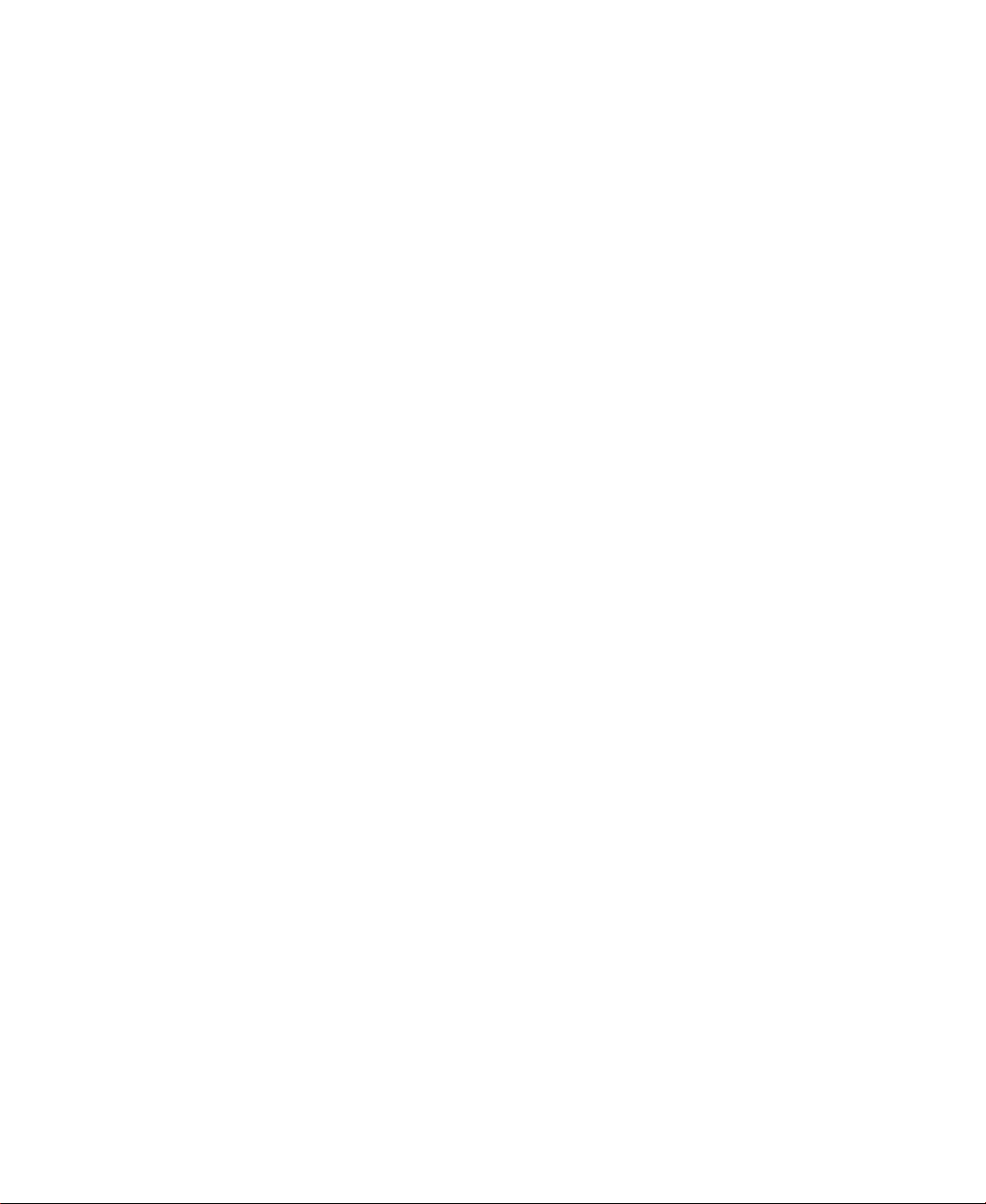
88--1100
프프린린터터 재재구구성성
인인터터페페이이스스 설설정정 바바꾸꾸기기
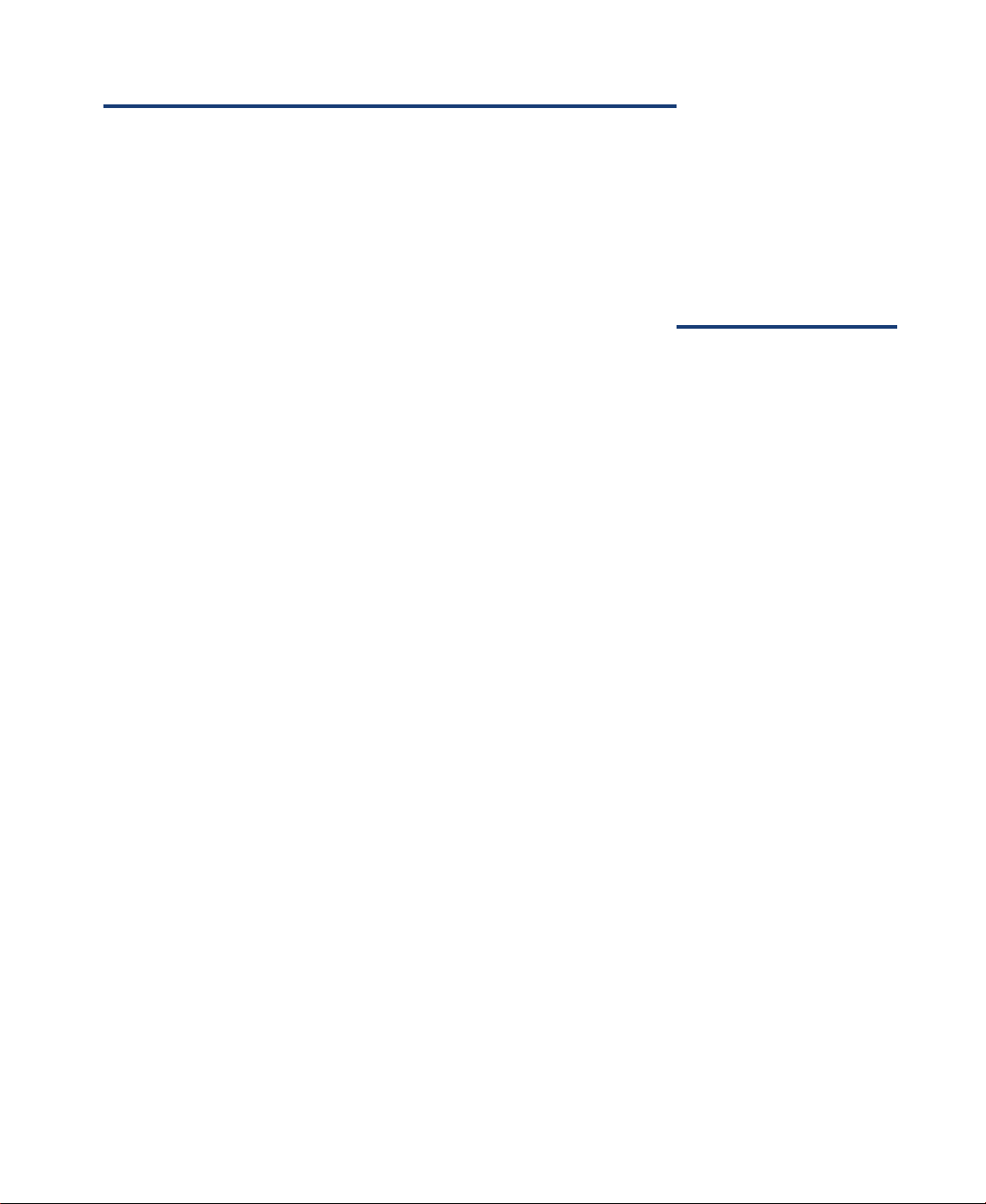
이이미미지지품품질질제제어어
잉크에뮬레이션 모드 선택 9-2
색상출력 교정 9-2
이미지 품질검사 수행 9-3
프린트 헤드 수리 9-4
99
99--11

99--22
이이미미지지 품품질질 제제어어
잉잉크크에에뮬뮬레레이이션션 모모드드선선택택
잉잉크크에에뮬뮬레레이이션션모모드드선선택택

99--33
이이미미지지 품품질질 제제어어
이이미미지지 품품질질 검검사사 수수행행
이이미미지지품품질질검검사사수수행행
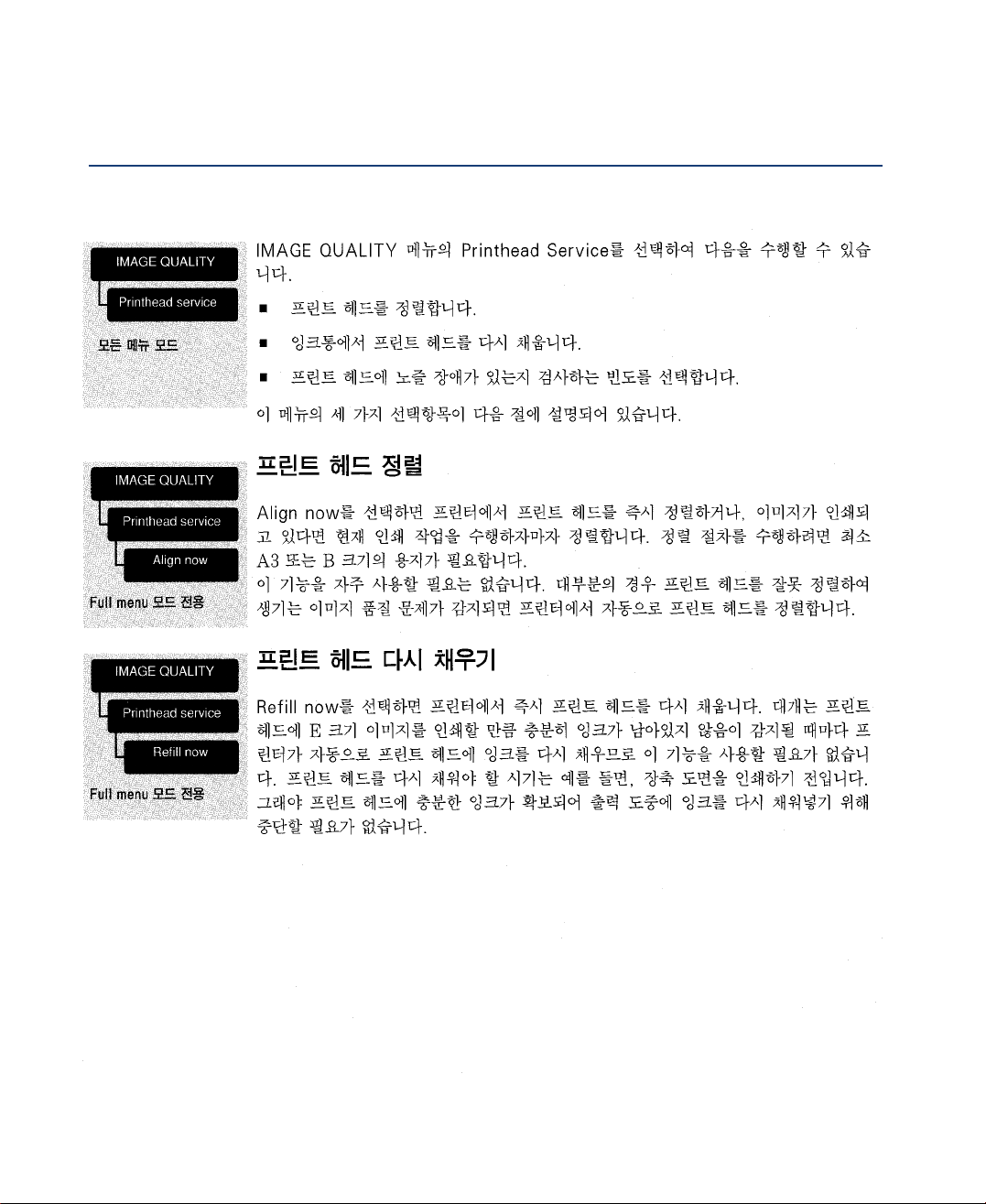
99--44
이이미미지지 품품질질 제제어어
프프린린트트 헤헤드드 수수리리
프프린린트트헤헤드드수수리리
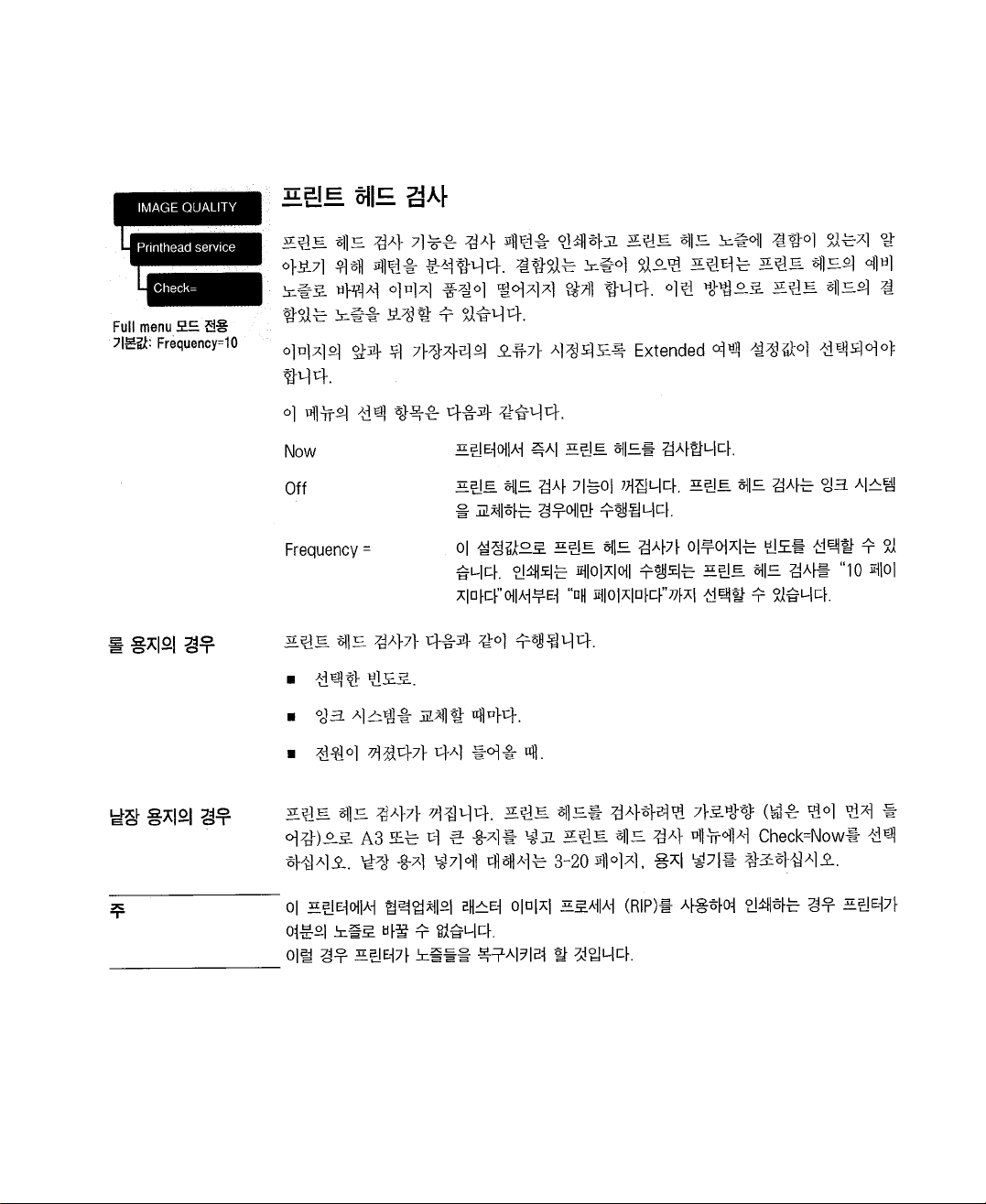
99--55
이이미미지지 품품질질 제제어어
프프린린트트 헤헤드드 수수리리

99--66
이이미미지지 품품질질 제제어어
프프린린트트 헤헤드드 수수리리

프프린린터터유유지지보보수수
프린터 청소 10-2
렌즈 유지보수 10-3
정상적인 프린터 사용 10-6
프린터 보관과 이동 10-7
1100
11--11
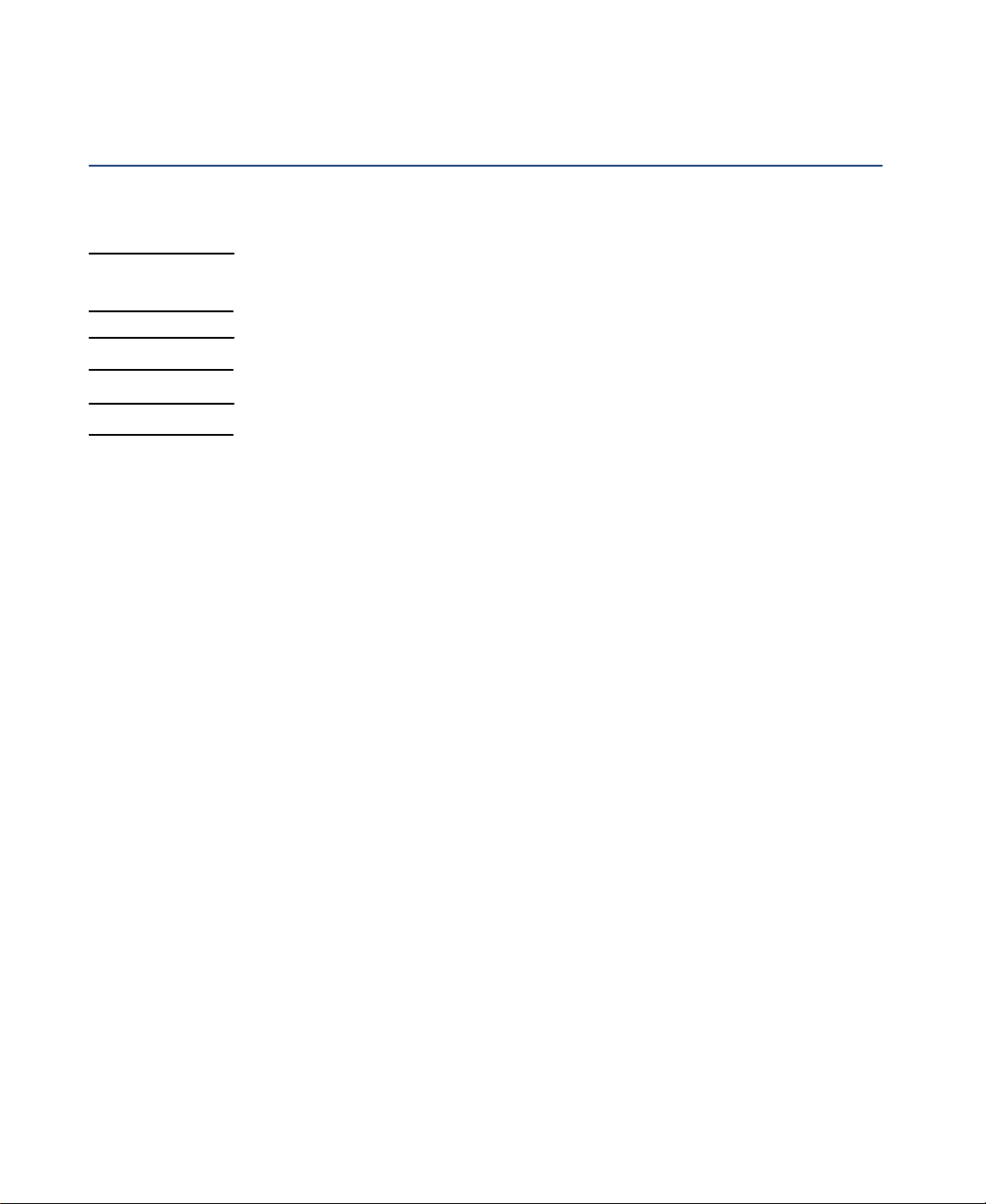
1100--22
프프린린터터 유유지지보보수수
프프린린터터 청청소소
전기 감전을 피하려면 청소하기 전에 프린터 스위치가 꺼져 있는지와 플러그를 쁩았는지 확인하
십시오. 프린터 내부에 물이 들어가지 않게 하십시오.
프린터에 연마용 세제는 사용하지 마십시오.
이 장에 설명된 정도 이상의 유지보수나 수리는 자격을 갖춘 서비스 기술자가 수행해야 합니다.
프프린린터터 외외부부와와 문문안안쪽쪽 청청소소
■ 축축한 스폰지나 부드러운 헝겊을 사용하여 비연마성 물비누와 같은 가정용 세제로 필요할 때
마다 프린터 외부를 닦으십시오.
■ 시간이 지나면 프린트 헤드에서 나온 에어러솔 분무가 왼쪽과 오른쪽 문 안쪽과 프린터 표시창
안쪽에 쌓일 수 있습니다. 쌓인 에어러솔은 축축한 스폰지나 부드러운 젖은 헝겊을 사용하여 비
연마성 물비누와 같은 가정용 세제로 닦으면 됩니다.
프프린린터터청청소소
경경고고
주주의의
주주의의
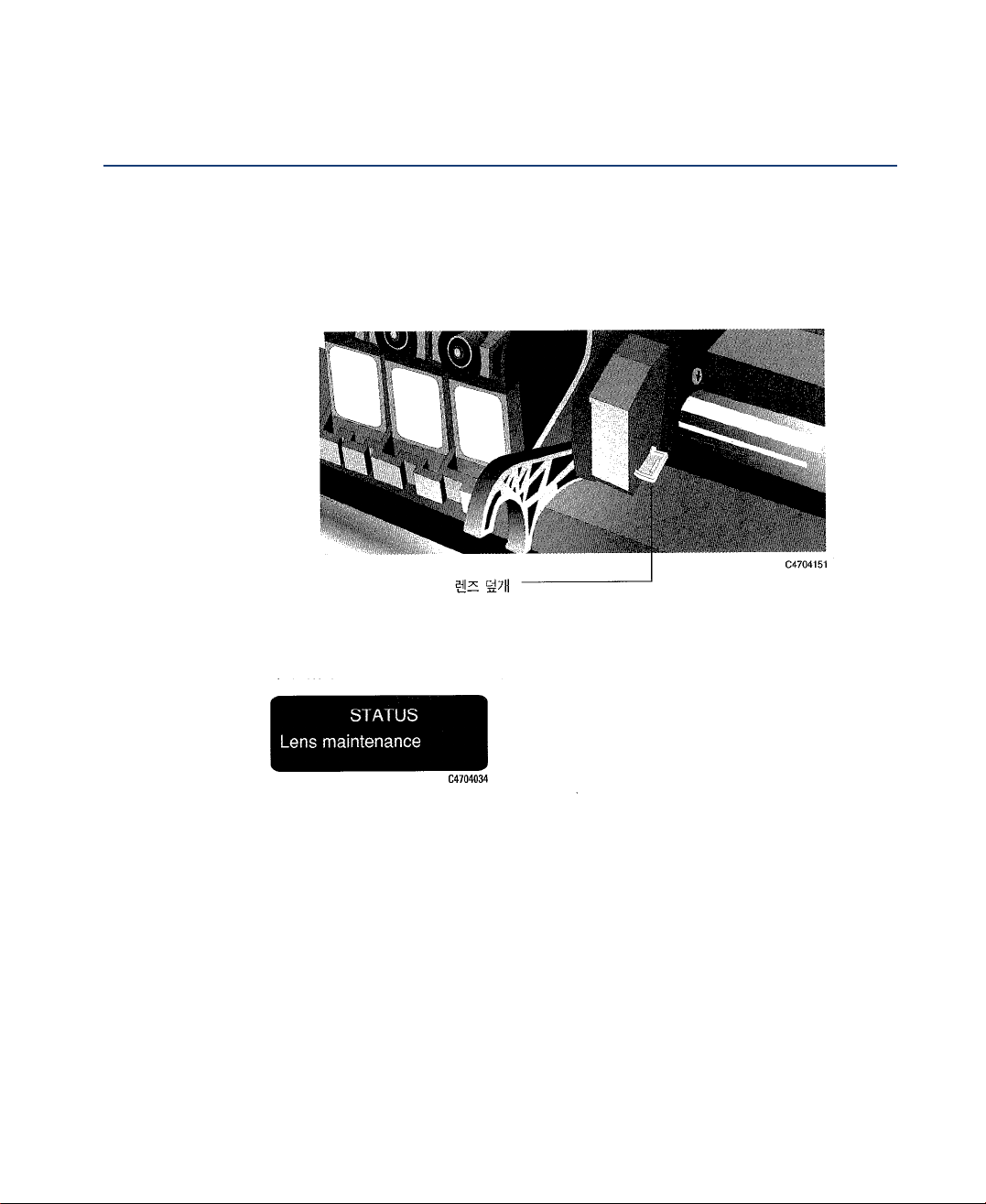
1100--33
프프린린터터 유유지지보보수수
렌렌즈즈유유지지보보수수
프린트 헤드 캐리지의 광 센서에는 잉크 에어로솔과 기타 오염물질로부터 이를 보호하기 위한 렌
즈 덮개가 있습니다. 렌즈 덮개는 캐리지의 오른쪽 아래에 있습니다.
시간이 지나면 이 렌즈 덮개는 더러워지므로 교체해야 합니다. 프린터에서 렌즈 덮개가 더러워졌
음을 감지하면 다음과 같은 메시지를 보냅니다:
광 센서로 인한 프린터 작동상의 문제를 방지하기 위해서는 렌즈 덮개를 교체해야 합니다. 교체용
렌즈 덮개는 프린터와 함께 제공되며 프린터의 오른쪽 문 안쪽에 들어 있습니다. 메시지를 보는 즉
시 렌즈 덮개를 교체하거나 다음번에 잉크 시스템을 교체해야할 때까지 기다려도 좋습니다.
렌렌즈즈유유지지보보수수
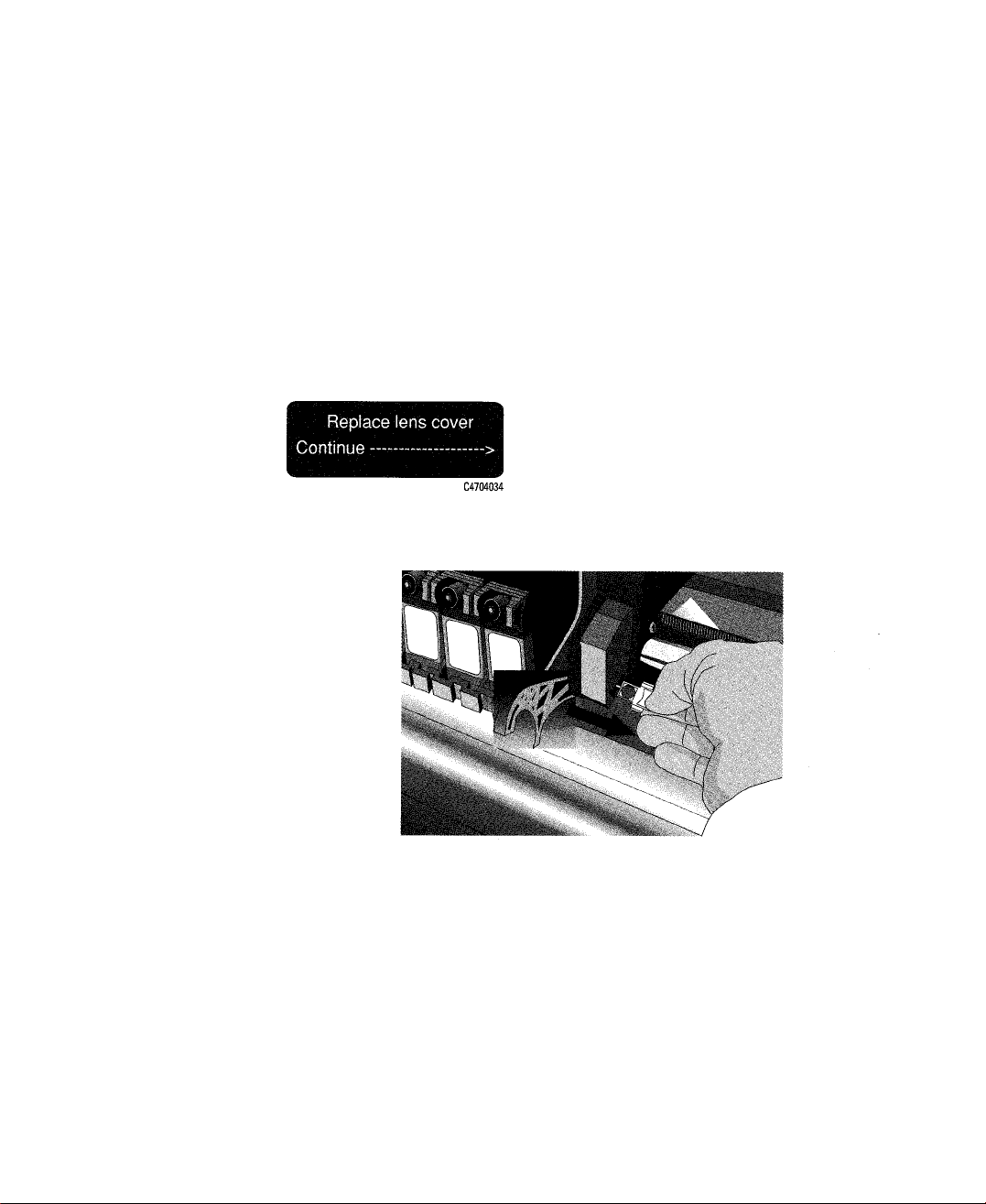
1100--44
프프린린터터 유유지지보보수수
렌렌즈즈유유지지보보수수
렌렌즈즈 덮덮개개 교교체체
렌즈 덮개를 교체하려면 다음과 같은 단계로 수행하십시오.
1. 제어판에서 잉크 시스템 단추를 누릅니다.
2. 프린터 카트리지가 멈추고 제어판에“Open window to access printheads”의 메시지가 나타나면
프린터의 덮개창을 엽니다.
주: “Open window to access printheads”메시지가 나타나기 전에는 덮개창을 열지 마십시오.
3. 프린터가 다음 메시지를 내보냅니다.
4. 프린트 헤드 캐리지의 오른쪽 슬롯에서 똑바로 잡아당겨 프린트 헤드 캐리지에서 더러워진 렌즈
덮개를 빼냅니다.
5. 프린터의 오른쪽 문 안쪽에서 새 렌즈 덮개를 꺼냅니다. 문을 열면“Close right door to continue”
의 메시지가 나타납니다. 새 렌즈 덮개를 꺼낸 후 문을 닫습니다.

1100--55
프프린린터터 유유지지보보수수
렌렌즈즈유유지지보보수수
6. 렌즈 덮개의 유리 부분을 만지지 않도록 조심하면서 슬롯 안으로 새 렌즈 덮개를 끼웁니다. 덮개
가 제자리에 단단히 끼워졌는지 확인합니다.
7. 제어판의 ↓단추를 누릅니다. 이제 렌즈 덮개 교체가 끝났습니다.
다다음음 작작업업
이제 프린터는 4-8 페이지 단계 1에서 설명한 대로“Replace Printheads”메시지를 보내면서 잉크
시스템 부품을 교체하도록 합니다. 필요하다면 4장에서 설명한 대로 잉크 시스템을 교체할 수 있습
니다. 잉크 시스템을 교체하지 않으려면 다음과 같이 합니다.
1. 프린터 덮개창을 닫습니다.
2, 프린터에서“Open right door to access head cleaners”메시지가 나오면 프린터의 오른쪽 문을
열었다가 다시 닫으십시오.
3. 프린터에서“Open left door to access ink cartrg.”메시지가 나오면 프린터의 왼쪽 문을 열었다
가 다시 닫으십시오.
프린터는“STATUS Checking ink system”메시지를 내보내면서 잉크 시스템 부품들을 검사합니
다. “STATUS Ready”메시지가 나오면 프린터는 출력 준비가 된 것입니다.
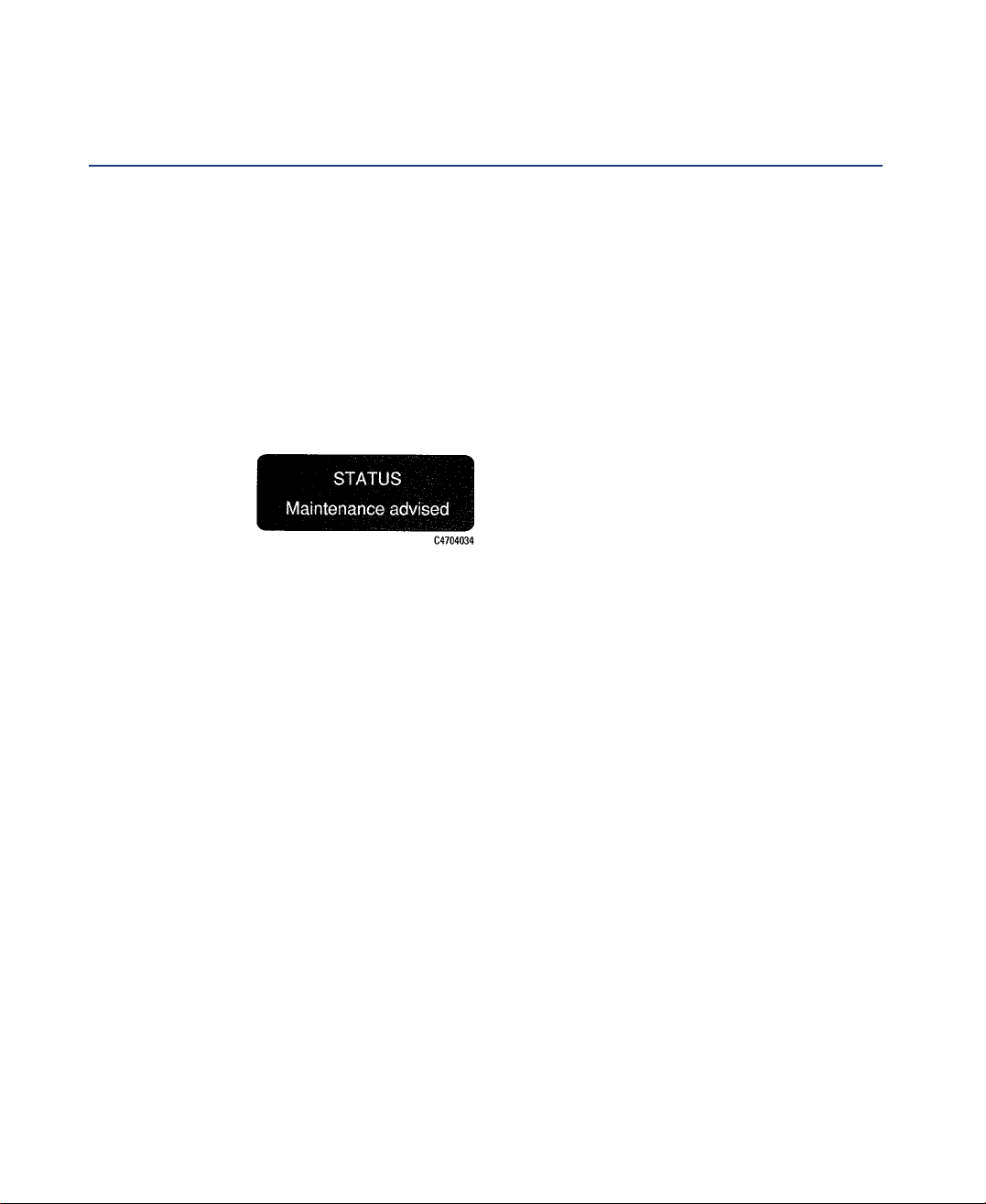
1100--66
프프린린터터 유유지지보보수수
정정상상적적인인 프프린린터터 사사용용
“정상적인”프린터 사용이란 하루에 장당 0.76 ㎡(8 ft²)의 면적으로 평균 15장의 이미지 도면을
인쇄하는 것을 의미합니다. 도면이 이보다 작다면 하루 적정 도면 수가 더 많아질 수 있습니다.
정상적으로 사용할 경우 약 5년 후에 유지보수가 필요할 것입니다. 이보다 더 자주 프린터를 사용
하면 더 자주 유지보수 서비스를 받아야 할 것입니다.
프린터는 자체적으로 내부 총 사용 횟수를 기억하고 있습니다. 사용 횟수가 유지보수를 받아야 할
횟수를 초과하면 제어판에 다음과 같이 표시됩니다.
이 메시지가 표시되면 한국 HP 대리점이나 HP서비스 기술자에게 문의하여 유지보수 서비스를 받
으십시오. 제품 보증 기간내이거나, HP Support Pack 또는 HP Service Contract를 구입한 경우라
면 추가 비용을 들이지 않고 유지 보수를 받을 수 있습니다.
서비스를 받으면 이 메시지는 사라집니다. 메시지를 무시하도록 선택하면 프린터를 계속 정상대로
사용할 수는 있지만 작동상의 문제나 출력 품질 문제가 발생할 수 있습니다.
정정상상적적인인프프린린터터 사사용용
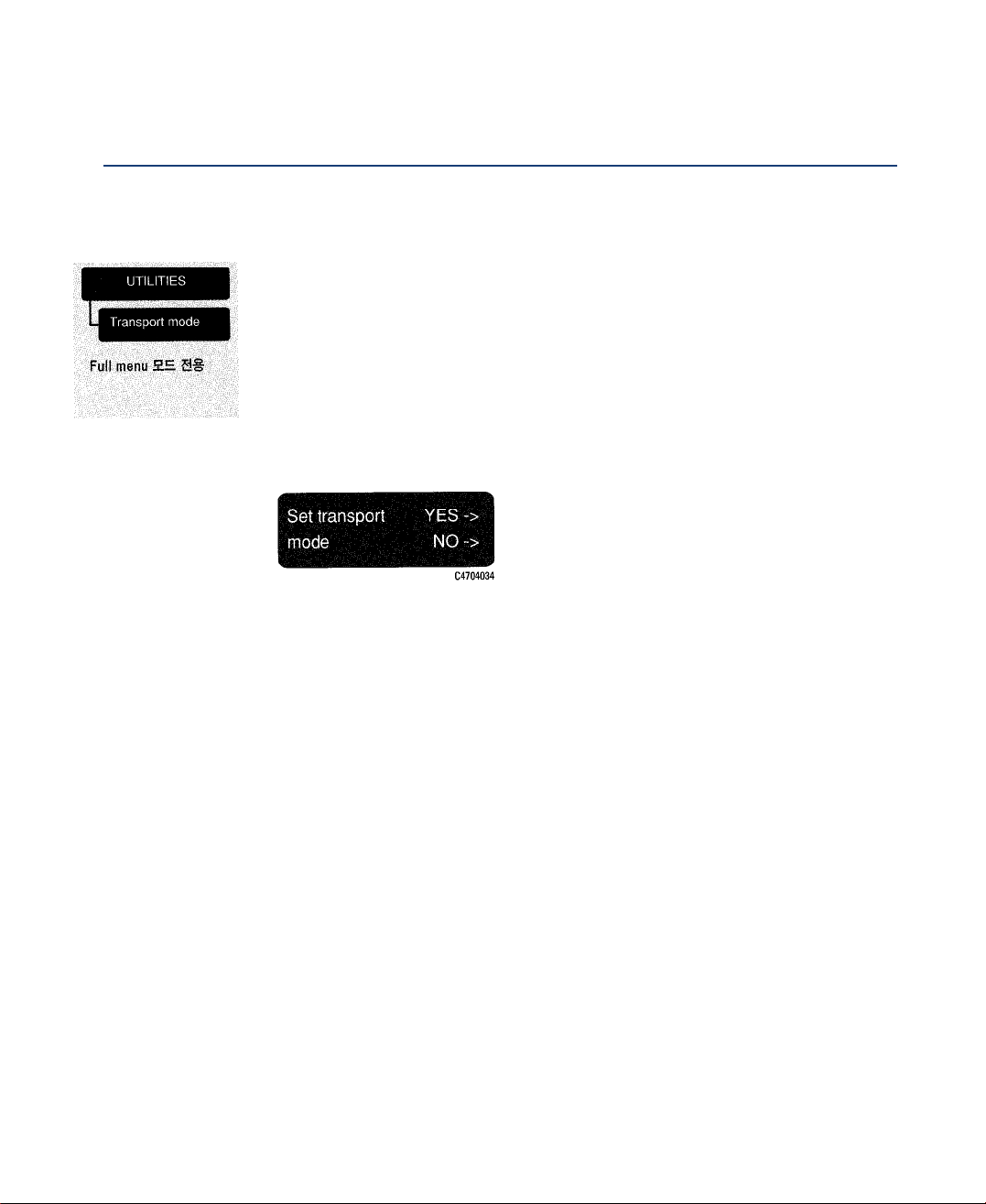
1100--77
프프린린터터 유유지지보보수수
프프린린터터 보보관관과과 이이동동
프린터를 이동하거나 장시간 보관해야 하면 제대로 채비하여 손상되지 않게 해야 합니다. 프린터
를 채비하려면 다음 절에 나열한 지시사항을 따르십시오.
이이동동 모모드드 선선택택
1. 제어판 메뉴의 UTILITIES 메뉴에서 Transport mode를 선택하고 확인을 누릅니다.
2. ↑키로 Transport 모드를 선택합니다.
주: ↓키를 누르면 메뉴 세션을 종료하고 제어판의 STATUS 표시창으로 돌아갑니다.
프린트 헤드 카트리지를 설치 해제 위치로 옮길 동안“Accessing printheads”메시지가 표시됩니
다.
프프린린터터 보보관관과과 이이동동

1100--88
프프린린터터 유유지지보보수수
프프린린터터 보보관관과과 이이동동
프프린린트트 헤헤드드 꺼꺼내내기기
1. 프린터 캐리지가 멈추고 제어판 표시창에“Open window to access printheads”가 표시되면 프
린터 덮개창을 엽니다.
덮개창을 열면 제어판에“Remove all printheads”메시지가 표시됩니다.
2. 꺼낼 프린트 헤드를 살짝 누르고 앞으로 당겨 칸에서 빼냅니다.

1100--99
프프린린터터 유유지지보보수수
프프린린터터 보보관관과과 이이동동
3. 나머지 세 개의 프린트 헤드에 대해 단계 2를 반복합니다.
네 개의 프린트 헤드를 모두 꺼내면 제어판에“Close window to continue”메시지가 표시됩니다.
4. 프린터 덮개창을 닫습니다.
제어판에“Open right door to access head cleaners”메시지가 표시됩니다. 다음 절, 프린트 헤드
클리너 꺼내기를 계속하십시오.
프프린린트트 헤헤드드 클클리리너너꺼꺼내내기기
프린터의 오른족 문을 열면 프린트 헤드 클리너는 프린터의 열린 쪽으로 옮겨갑니다. 프린트 헤드
클리너가 움직이지 않을 때까지 열린 부분에 손을 대지 마십시오.
1. 프린터 오른쪽 문을 엽니다.
2. 오른쪽 문을 열면 프린터 쩨어판에 “Remove all head cleaners”메시지와“Close right door to
Continue”메시지가 번갈아 표시됩니다.
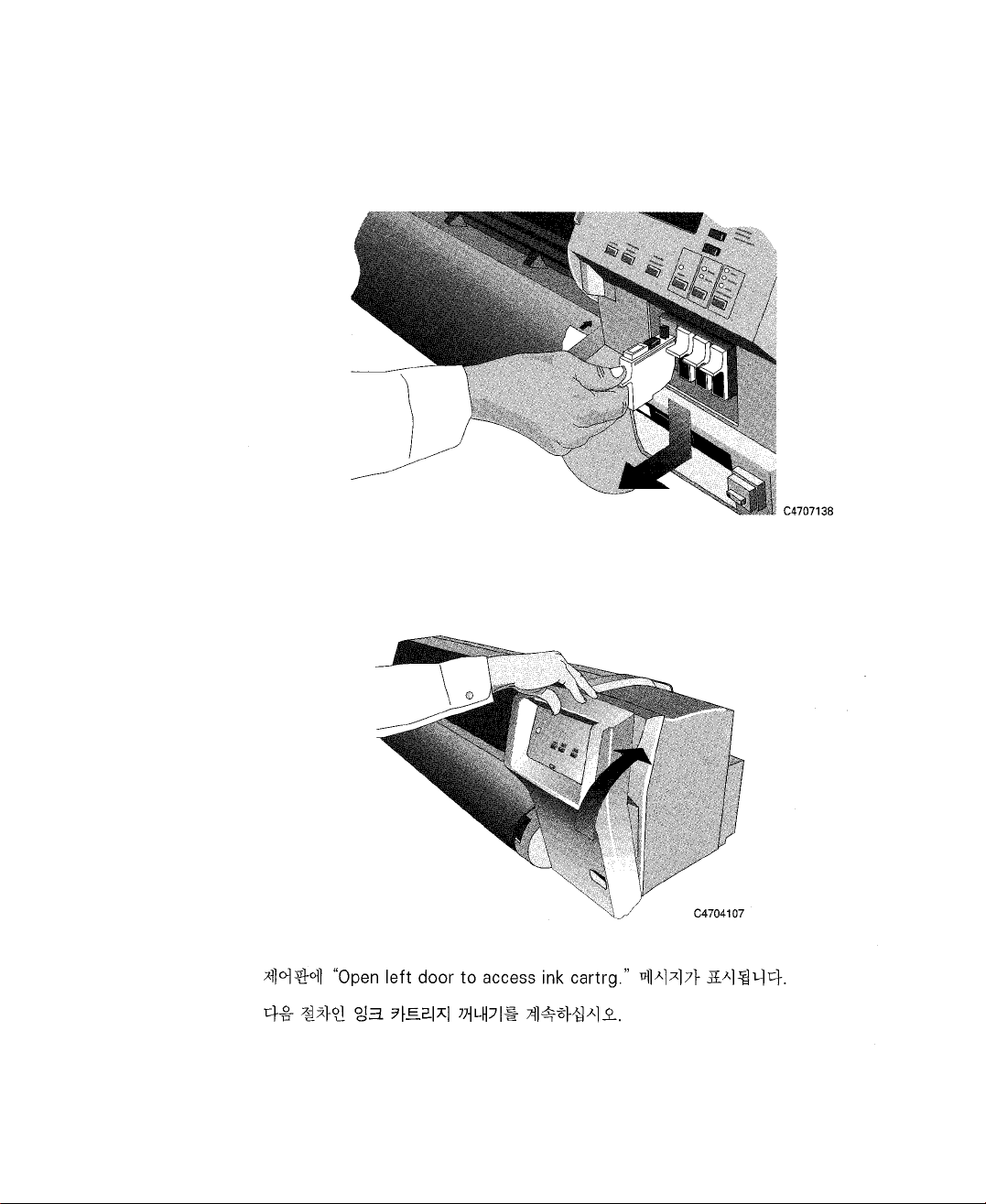
1100--1100
프프린린터터 유유지지보보수수
프프린린터터 보보관관과과 이이동동
3. 프린트 헤드 클리너 손잡이를 아래로 누르고 프린터 바깥쪽으로 잡아 당깁니다.
4. 나머지 세 개의 프린트 헤드 클리너에 대해서도 단계 3을 반복합니다.
5. 프린터의 오른쪽 문을 닫습니다.
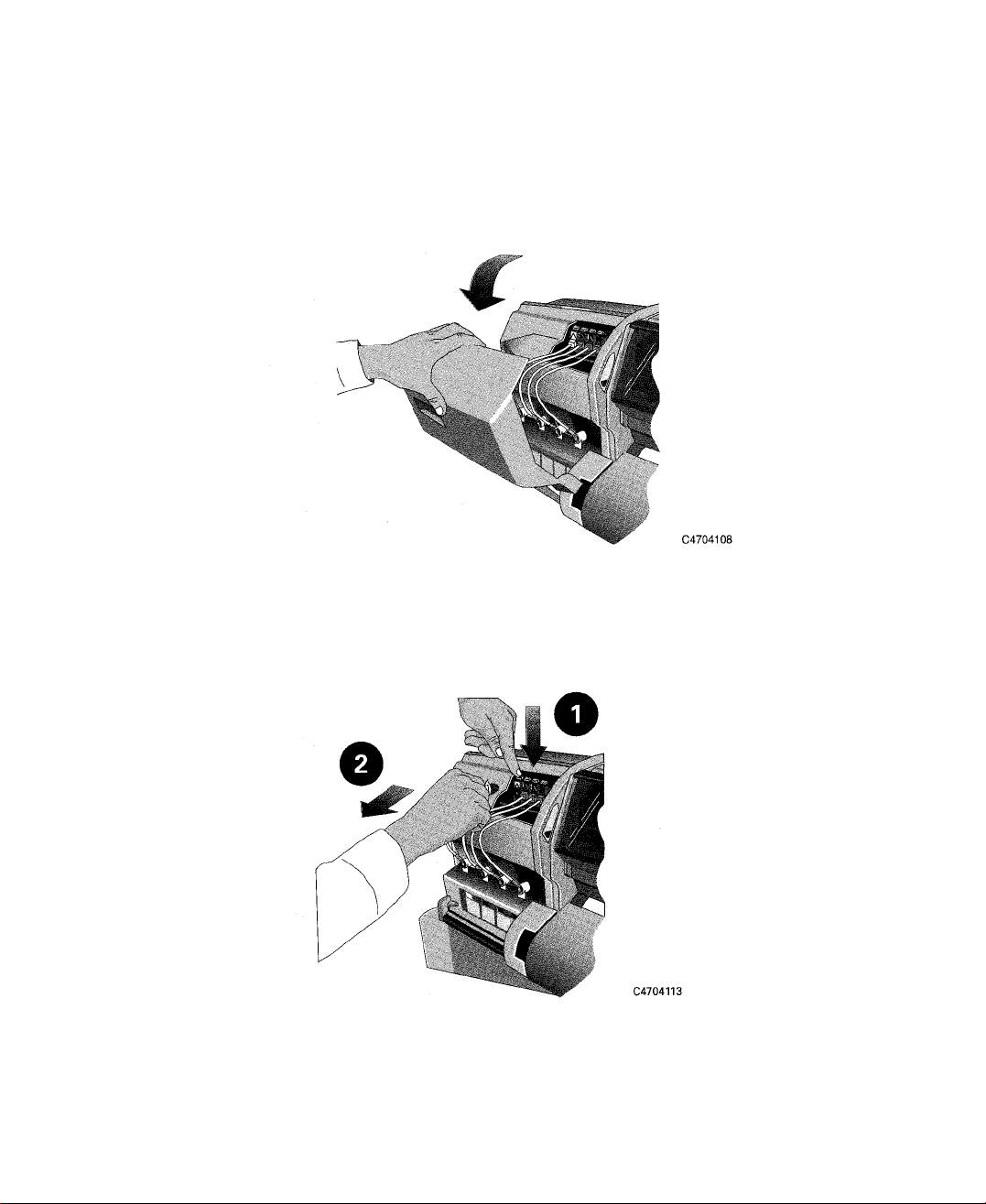
1100--1111
프프린린터터 유유지지보보수수
프프린린터터 보보관관과과 이이동동
잉잉크크 카카트트리리지지꺼꺼내내기기
1. 프린터의 왼쪽 문을 엽니다.
왼쪽 문을 열면 프린터에“Remove all ink cartridge(s)”메시지가 표시됩니다.
2. 순간 분리 단추를 누른 채(1) 프린터에서 튜브 커넥터를 잡아 당겨(2) 잉크 카트리지 튜브의 플
러그를 뺍니다.
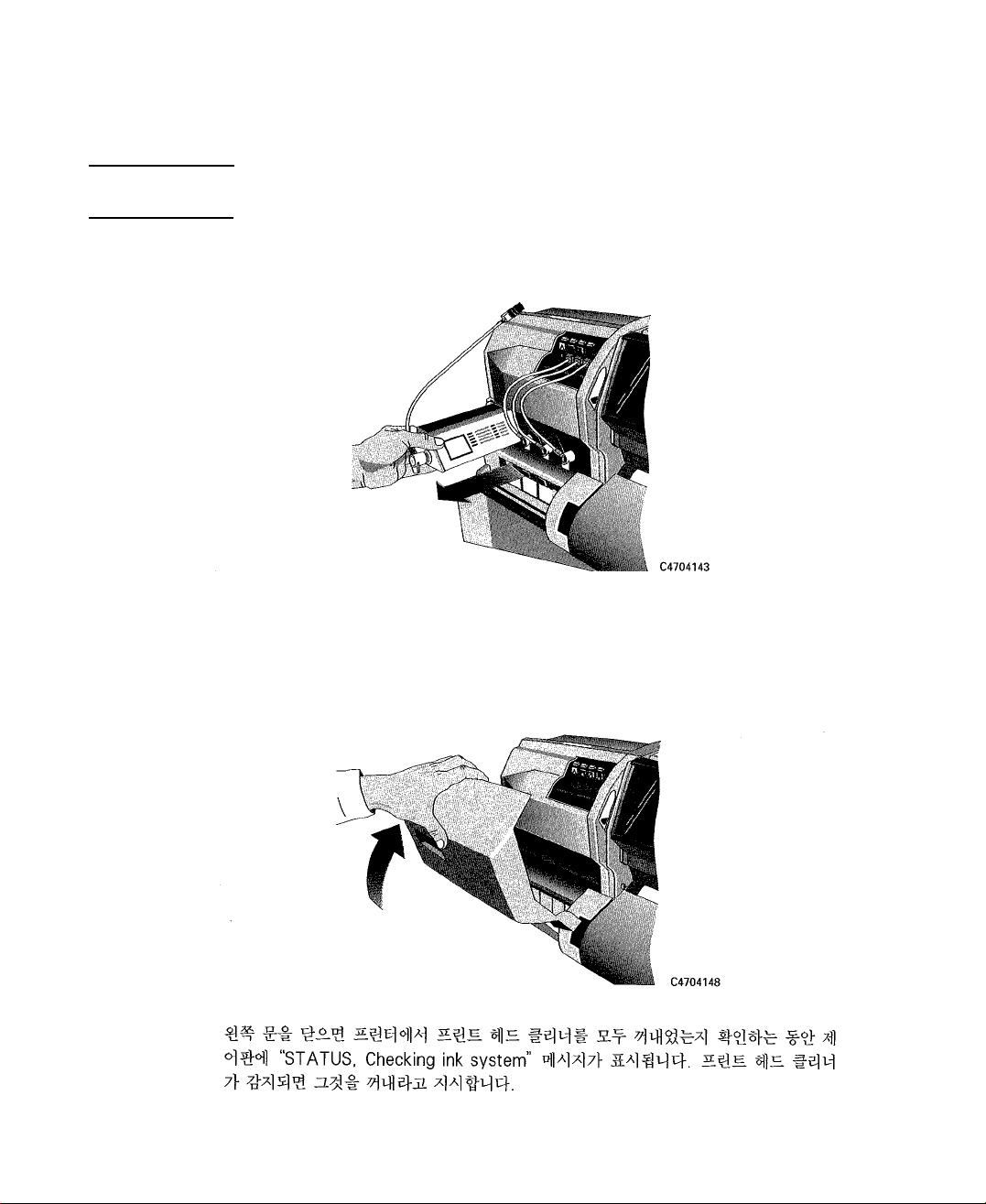
1100--1122
프프린린터터 유유지지보보수수
프프린린터터 보보관관과과 이이동동
튜브나 커넥터를 잡고 잉크 카트리지를 잡아 당기지 마십시오. 잉크 카트리지가 샐 수 있습니다.
꺼내거나 설치할 때 항상 카트리지 몸체를 잡으십시오.
3. 프린터의 슬롯에서 다 쓴 잉크 카트리지를 꺼냅니다.
4. 나머지 세 개의 잉크 카트리지에 대해서도 단계 2와 3을 반복합니다.
네 개의 잉크 카트리지를 모두 꺼냈으면 프린터 제어판에 “Close left door to continue”메시지가
표시됩니다.
5. 프린터의 왼쪽 문을 닫습니다.
주주

1100--1133
프프린린터터 유유지지보보수수
프프린린터터 보보관관과과 이이동동
프린트 헤드 클리너를 모두 꺼내었는지 확인하고 나면 프린터 메카니즘이 이동 위치로 바뀌면서
“Switch power off”메시지가 나옵니다.
스스위위치치를를 끄끄고고 프프린린터터케케이이블블빼빼기기
1. 전원 스위치를 끕니다.
2. 프린터에 연결된 케이블을 모두 뺍니다.
프린터는 이제 이동하거나 보관할 준비가 되었습니다.
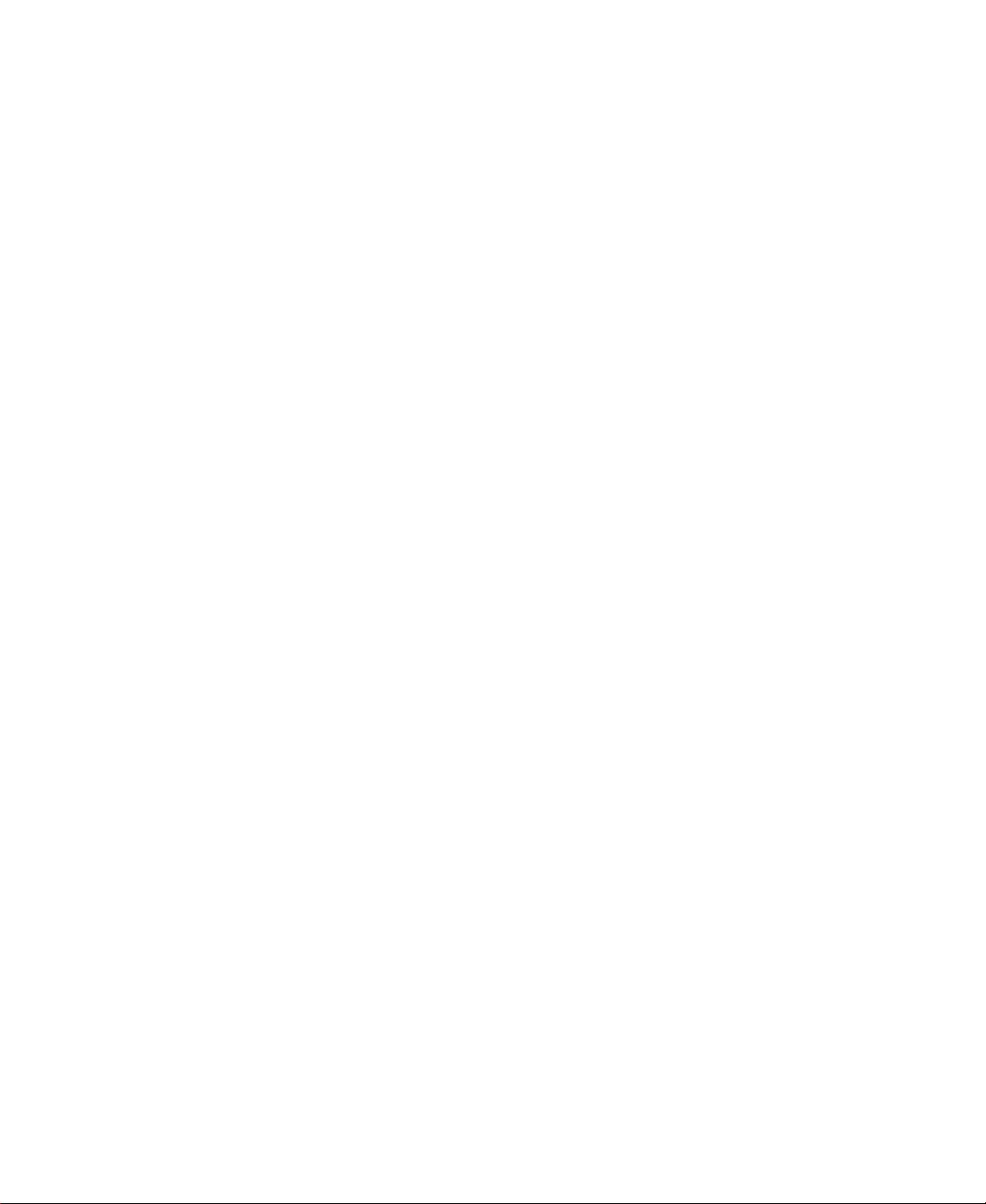
1100--1144
프프린린터터 유유지지보보수수
프프린린터터 청청소소
